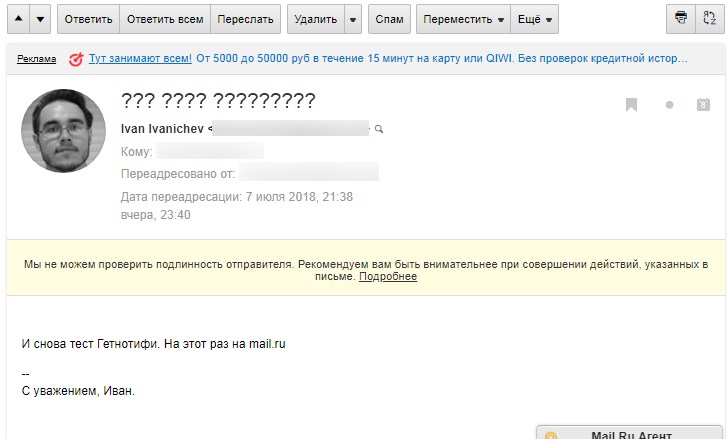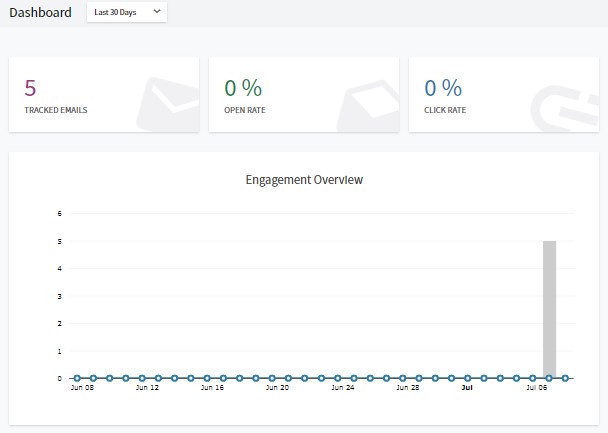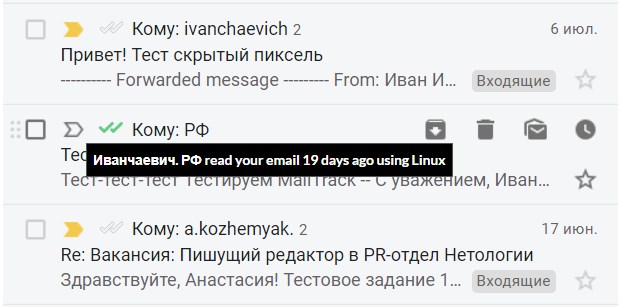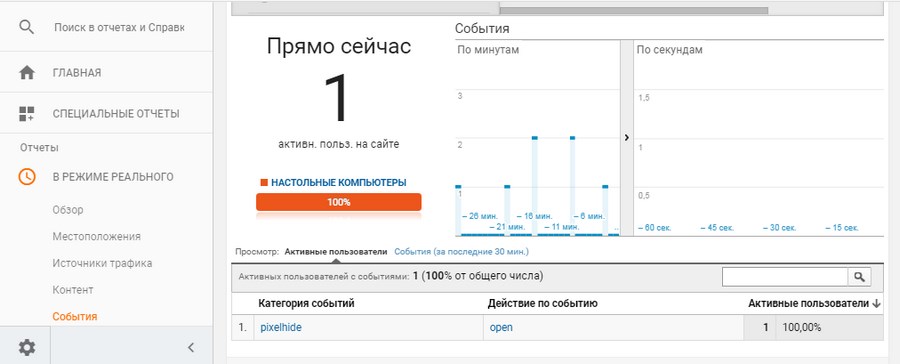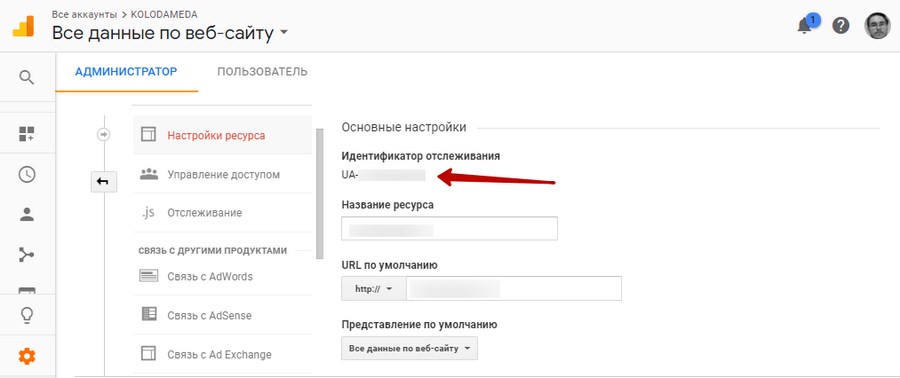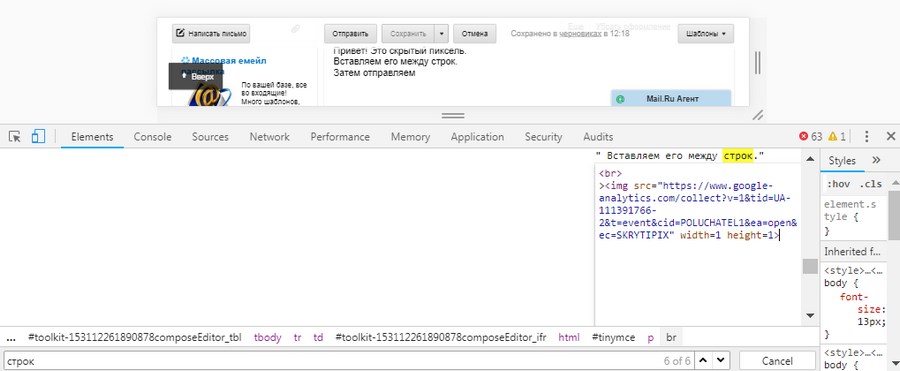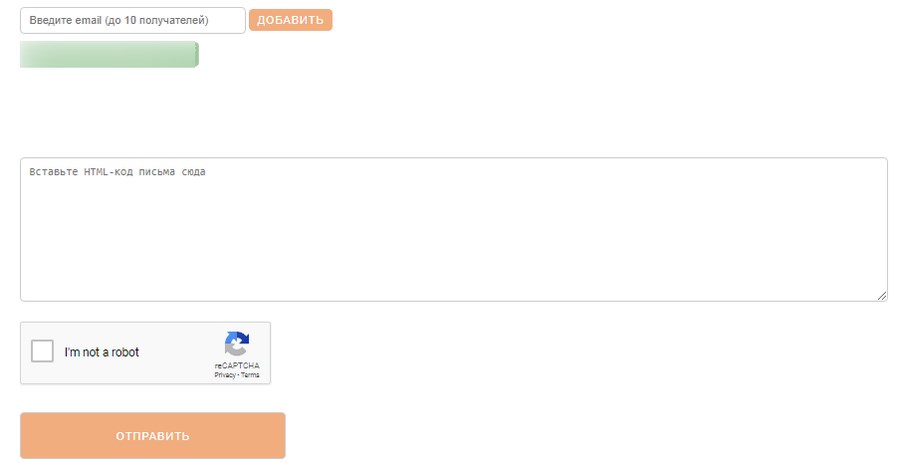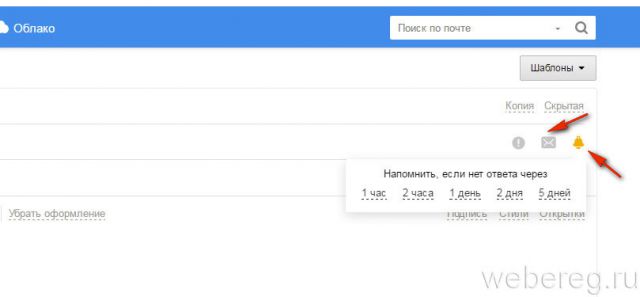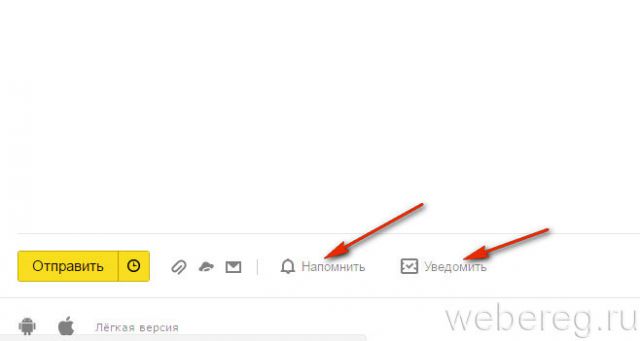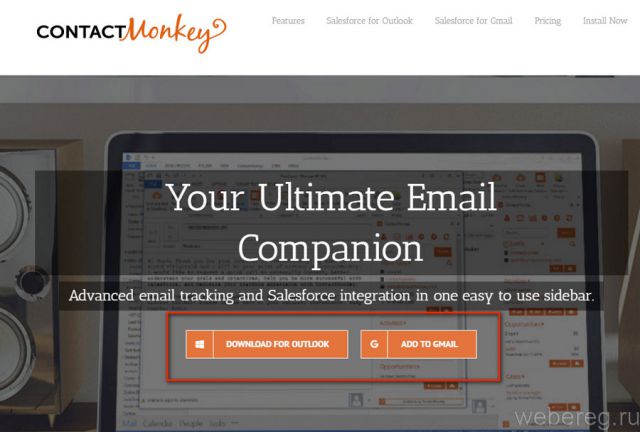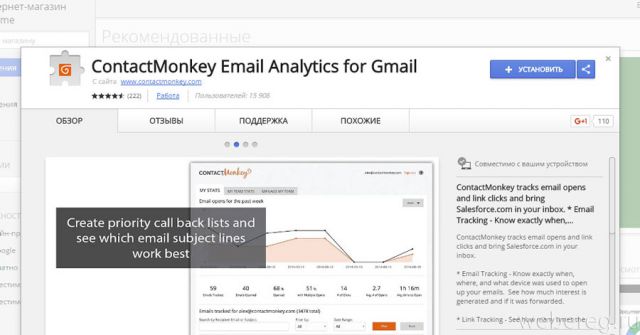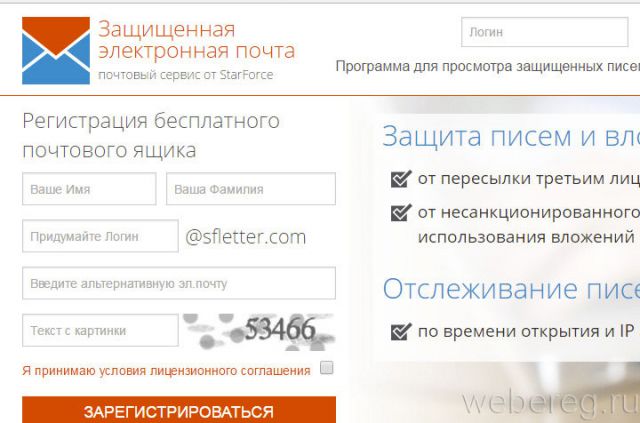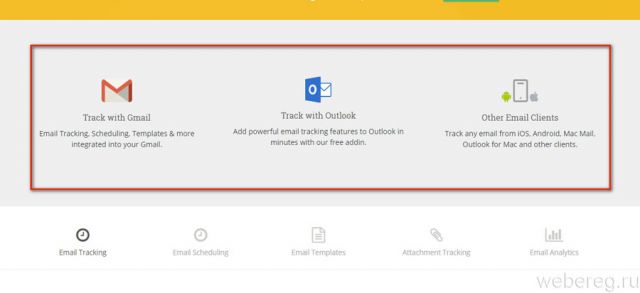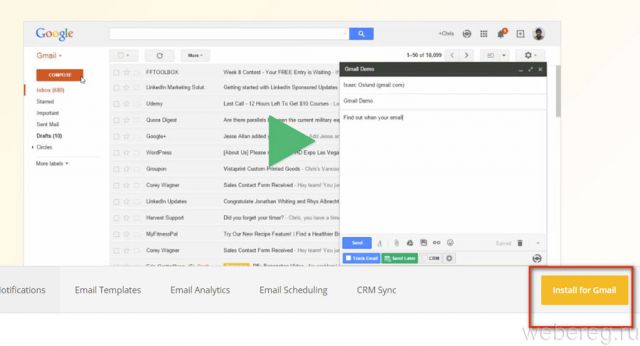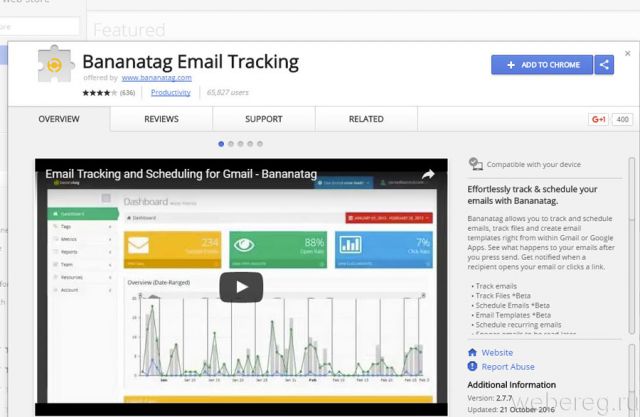как узнать о прочтении письма mail
Как узнать, прочитано ли письмо на почте
Время чтения: 11 минут Нет времени читать? Нет времени?
Пожалуй, каждый – хотя бы раз в жизни – хотел узнать, прочитано ли письмо. Типичные ситуации:
Уведомление о прочтении – не вариант: пользователь может отказаться отправлять подтверждение, при этом прочитать письмо и ничего не ответить.
Сервисы email-маркетинга и постмастеры, конечно, дадут необходимую статистику, но они актуальны только при массовой рассылке с собственного домена. Обычному пользователю все это ни к чему.
Таким образом, остается два способа узнать, прочитано ли письмо на почте «Яндекса» / Mail.Ru / Gmail.
1. Использовать готовые решения: специальные сервисы и расширения
Есть ряд сервисов и браузерных расширений, позволяющих отследить, открыл ли адресат ваше письмо. Это самый простой путь, вот только, к сожалению:
Я изучил три разных инструмента для email-трекинга. Среди них:
Принцип работы: чтобы узнать, прочитано ли письмо, нужно отправить его по адресу вида mail@mail.ru.getnotify.com. Затем сервис, очевидно, добавляет в контент скрытый код и перенаправляет письмо непосредственно адресату – mail@mail.ru. Когда получатель открывает его, отправителю приходит уведомление на почту.
Все бы хорошо, но есть проблема с кодировкой, и ругается почтовая служба.
По описанию Bananatag – отличное решение: 5 писем в день бесплатно; подробная статистика; интеграция с Gmail, Outlook и мобильными email-клиентами.
По факту – ни одно прочитанное письмо не отобразилось в дашборде. Хотя я пробовал писать и на «Яндекс», и на «Мейл». Сервис даже не смог сообщить, прочитано ли письмо, отправленное самому себе на Gmail 🙂
MailTrack – полезнейшее расширение для Chrome, Firefox, Opera и Edge. Оно позволяет узнать, когда прочитано письмо на почте.
2. Внедрять пиксель и отслеживать открытия через GA
Это путь для тех, кто не ищет легких путей. И, конечно, любит HTML и веб-аналитику.
Шаблон скрытого пикселя –
Подробнее о параметрах URL:
Теперь вопрос в том, как внедрить этот волшебный код в письмо. Есть несколько вариантов:
Суть метода: нажать на «просмотреть код» → найти нужный кусок (по словам из письма) → кликнуть правой кнопкой и выбрать “edit as HTML” → сохранить через Ctrl+Enter. Все это нужно сделать, когда письмо полностью написано, но еще не отправлено.
Увы, этот вариант не очень. В интерфейсах «Яндекс.Почты» и Gmail вообще не сработало. С «Мейлом» получилось, но с глюками: код сработал больше сотни раз еще до того, как письмо было прочитано.
Sendhtmail – простой бесплатный сервис, который отправляет HTML-письма. В один клик вставляете код и вперед.
Сразу так отправлять письма получателям – не вариант. Правильное решение: сначала написать себе на e-mail, а затем уже пересылать другим. Главное, не забыть поменять тему письма.
Шаблон HTML-письма со скрытым пикселем: Привет!
Это тест HTML-письма со скрытым пикселем
Как узнать прочитано ли письмо в почте майл?
Собственно, как это можно узнать? и возможно ли?
Узнать, что отправленное письмо в почте майл прочитано адресатом, можно только при одном условии.
Во время написания письма в верхнем правом углу на уровне строки «Тема» есть 4 значка.Из этих четырех значков надо нажать на значок в виде письма:
Если поднести курсор, то значок называется «С уведомлением».
Когда другой пользователь получает письмо, то у него в письме появляется кнопочка «Отправить подтверждение о прочтении». И получатель письма должен нажать эту кнопочку.
После нажатия этой кнопки вам приходит отдельное письмо с уведомлением, что пользователь прочитал письмо.
Однако, получатель письма может не нажать эту кнопку по своим причинам. Например, не обратил внимание, не захотел уведомлять вас. В этом случае узнать о прочтении письма никак не получится.
Настройка уведомлений в Майле о прочтении писем справа вверху поля активируется нажатием ЛКМ знача с конвертом (он станет жёлтеньким).
Получив письмо, получателю Система предложит подтвердить получение.
Получатель не обязан подтверждать.
Можно настроить себе уведомление о неответе, выбрав срок уведомления от 1 часа до 5 суток.
Узнать о прочтении письма адресатом в Mail.ru можно только при соблюдении двух условий:
1) Отправитель отправляет письмо с уведомлением.
как узнать, что отправленное письмо дошло и прочитано?
Чтобы узнать, что отправленное письмо дошло и прочитано,
Вы можете запросить у получателя сообщения подтверждение прочтения Вашего письма.
Если Вы поставите эту галочку, и получатель будет читать Ваше письмо через наш веб-интерфейс, то при прочтении письма его получатель увидит предложение отправить Вам подтверждение прочтения письма. Если он нажмет кнопку — Вы получите подтверждение. Если же получатель предпочтет не сообщать Вам об этом — что ж, мы не вправе заставлять его. Решение вопроса об отправке подтверждения прочтения целиком и полностью лежит на его получателе.
Если получатель будет читать Ваше письмо в своей почтовой программе, то вид и форма подтверждения зависит от настроек почтовой программы.
Мы не стали вводить автоматическую функцию подтверждения прочтения и доставки письма, чтобы оградить почтовые ящики от спама: очень часто при пробной рассылке спама его отправитель запрашивает подтверждение прочтения, чтобы убедиться, что почтовые ящики получателей существуют и работают.
Подтверждением доставки Вашего письма до почтового ящика получателя также может служить автоматический ответ от получателя. Если Вы заботитесь о своих корреспондентах, рекомендуем Вам настроить автоматический ответ на странице Мастер писем, и тогда все, кто Вам пишет, получат дополнительное подтверждение того, что их письма до Вас дошли.
Замечание: Некоторые почтовые системы и программы не поддерживают функцию подтверждения прочтения сообщений, поэтому мы можем гарантировать ее правильную работу только при отправке и чтении сообщений через веб-интерфейс нашей почтовой службы.
Как узнать, прочитано ли письмо
А у вас случались такие ситуации, когда вы отправили человеку email — и несколько дней сидите в ожидании ответа? И не знаете, позвонить ему, скинуть повторное сообщение или не торопить.
Как узнать, прочитано ли письмо адресатом? В этой статье мы рассмотрели разные способы проверки для разных почтовых клиентов, а также выбрали универсальные методы.
Содержание
Как узнать, прочитал ли адресат письмо: разбор сервисов
Сервисы массовых рассылок позволяют видеть отчеты о доставке писем и их прочтении. Что делать, когда вам нужно отправить email одному человеку: ответить на вакансию, написать генеральному директору, коллеге или партнеру компании?
Автоматизация email рассылок
Отправляйте цепочки триггерных сообщений приветствия, брошенной корзины, реактивации, совмещая внутри одной цепочки email, SMS и web push.
Для этого есть специальные расширения для браузера, сторонние сервисы и ссылки о подтверждении отправки. Давайте рассмотрим наиболее популярные варианты — как узнать, прочитано ли письмо.
Как узнать, прочитано ли письмо — Gmail
Gmail считается одним из популярных почтовых клиентов — его используют по всему миру. Чтобы узнать о прочтении письма, вы можете использовать сторонние сервисы или добавлять в email ссылку для отслеживания просмотра сообщения — о них мы расскажем в разделе универсальных советов.
Давайте разберемся, как узнать прочитано ли сообщение в Gmail. Для этого мы подготовили для вас два удобных и простых в использовании трекера.
MailTrack
MailTrack — сервис, разработанный специально для Gmail. Это бесплатное расширение, где есть возможность подключить дополнительные функции в премиум-версии: аналитика доставляемости писем, количество открытых и прочитанных сообщений, отслеживание кликов и так далее. Платная версия поддерживает три тарифа: за месяц, квартал и год.
Минус бесплатной версии в том, что в письме будет указана ссылка на сайт, а это может раздражать получателей.

Как включить уведомление о прочтении в Gmail:
Вам нужно установить расширение. Затем зарегистрировать свой аккаунт.

Открыть почтовый ящик, выбрать создание нового письма и подтвердить настройку внизу окна — нажмите на две галочки и проверьте, включено ли расширения.

После создания email в папке «Отправленные» вы можете увидеть два варианта значения галочек:
Через 24 часа на вашу почту придет сводный анализ от сервиса о количестве прочитанных писем. Если в email будет ссылка, то MailTrack также покажет количество нажатий на нее.

Unlimited Email Tracker
Unlimited Email Tracker — это трекер от Snov.io для Gmail. Установка такая же, как в MailTrack, отличия только в значках.
На скриншоте ниже показаны три символа:
В напоминаниях можно задать условия и время.
К письму с напоминанием добавляется значок часов:

После того, как абонент откроет сообщение или перейдет по ссылке, соответствующие надписи покажутся рядом с отправленным email: количество кликов и просмотров.

Статистику отправленных писем можно посмотреть на сайте Snov.io в вашем личном кабинете:
Зайдите в «Другие инструменты» и выберите «Трекер Gmail».

Как узнать, прочитано ли письмо — Yandex
В «Яндекс.Почте» есть встроенные функции: доставка письма и уведомление о том, что нет ответа. Все это не гарантирует того, что вы вовремя узнаете, прочитано ли письмо. Поэтому давайте разберем несколько вариантов, которые решат вопрос о прочтении.
Email трекинг для «Яндекс.Почты» — «ТрексПекс»
«ТрексПекс» — это бесплатное расширение для браузера. У сервиса простой и понятный функционал:
Рядом с адресом получателя будут показываться два варианта галочки: серая — сообщение еще не открывали, и желтая — прочитано получателем.
Пример отображения серой галочки:

А здесь вариант того, как выглядит отметка для прочитанного письма:

У сервиса «ТрексПекс» нет сводных отчетов или сайта с аналитикой, но просто чтобы узнать, прочитано ли письмо, этот сервис вполне подходит.
EmailTrack для «Яндекс.Почты»
EmailTrack — еще один хороший трекер для отслеживания открытия писем для «Яндекс.Почты», но и для Gmail он тоже подойдет. В этом трекере случае есть аналитика в личном кабинете.
Сервис можно использовать бесплатно, но тогда вы не получаете доступ к сводным отчетам и созданию шаблонов. Платная версия стоит 149 рублей в месяц.
Когда ваше послание будет отправлено, в «Яндекс.Почте» появится значок закрытого конверта.

А здесь показан пример значка, когда сообщение прочитано:

В личном кабинете представлена сводка по каждому email: зеленый цвет — сообщение открыто, синий — отправлено.

Как узнать, прочитано ли письмо в Mail.ru
А теперь давайте разберем способы трекинга прочтения писем для Mail.ru.
Сообщение о прочтении письма от Mail.ru
У Mail.ru так же, как и у «Яндекс.Почты», есть встроенный функционал — только здесь приходит подтверждение о прочтении сообщения.
Важно! Эта функция срабатывает только на пользователей Mail.ru. Если у абонента другой почтовый клиент — подтверждение не придет.
Как узнать, прочел ли пользователь email:
Нажмите «Написать письмо». Внизу экрана выберите значок открытого конверта, он называется «С уведомлением». Также можно отметить важность email — круг с восклицательным знаком, а еще поставить напоминание о том, что нет ответа, — символ колокольчика, и отложить отправку — значок часы.

После того, как адресат получит email, он должен нажать на подтверждение:

Важно! Если получатель не нажмет на ссылку, вы не узнаете, прочитал ли он ваш email.
Как только подтверждение получено, вам на почту придет уведомление. Шаблон вы можете посмотреть на скриншоте ниже:

Как еще можно узнать, прочитано ли письмо в Mail.ru
Иначе получить подтверждение можно при помощи добавления почты Mail.ru в Gmail и использования расширений, которые мы рассмотрели выше.
Почту Mail.ru можно установить в настройках аккаунта Gmail: «Настройки — «Аккаунты и импорт» — «Отправлять письма как» — «Добавить другой адрес электронной почты».

Важно! Вы можете добавить в Gmail любой другой почтовый клиент.
На скриншоте показан пример того, как можно отправлять письма с Gmail, в котором подключен дополнительный почтовый ящик. Получатель при этом увидит email Mail.ru.

Как узнать, прочитано ли письмо — Outlook
Сервис Outlook — это стандартная программа Windows. Он поддерживает сторонние почтовые клиенты и ящик, который вы подключили при создании учетной записи Windows.
Чтобы узнать, прочитано ли ваше сообщение, отправленное из Outlook, нужно выбрать соответствующие параметры в окне нового email: уведомить о доставке и прочтении.
Параметр «Кнопки голосования» находится рядом с уведомлениями и работает так же, как в Mail.ru — то есть у вас появляется окно для подтверждения получения. Это может помочь в том случае, если вам не придет отчет уведомлений.

Также параметры отслеживания можно подключить в настройках почтового клиента: поставить галочки уведомлений для всех сообщений.

Отправленное письмо автоматически переносится в папку «Входящие». А после получения и прочтения сообщения вам придет отчет, как на скриншоте ниже.

Универсальные советы для любого почтового сервиса
А теперь давайте рассмотрим советы, как узнать прочитано ли письмо, не зависимо от почтовых клиентов отправителя и получателя.
Ссылка в письме
Ниже мы рассмотрим способ, как узнать, открыл ли пользователь содержимое вашего сообщения. Для этого используйте ссылку на сайт, которая заранее подключена к сервисам аналитики для отслеживания перехода.
Этот метод применяют менеджеры по продажам, которые хотят показать кейсы на сайте своему клиенту. Также это будет удобно кандидатам, которые сделали лендинг с портфолио, — так будет понятно, просмотрела ли компания резюме-сайт.
Этапы — как создать ссылку
Подключаете Google Analytics к вашему сайту: «Отчеты в реальном времени» — «Источники трафика».

Формируете UTM-метку для вашей ссылки, например, в генераторе от Тильды или Prodalet, и сокращаете ее. В статье о том, как сократить ссылку, мы сделали подборку сервисов, которые вам помогут.
Пример ссылки, созданной в генераторе от Тильды:

А здесь показан результат ссылки и ее сокращенная форма:

Вставляете ссылку в свое письмо. Вот пример готового сообщения в Gmail для специалиста, который планирует отправить резюме в отдел кадров.

Скрытый пиксель
Альтернативный вариант для отслеживания открываемости писем — скрытый пиксель. Нам снова потребуется подключение к системе аналитики.
Инструкция — как вставить скрытый пиксель
Создаем письмо в HTML-формате. Можно использовать упрощенный редактор или сервисы для редактирования кода, например, Be1.
Кнопка «Источник» переключает редактор на обычный текст и обратно в режим исходного кода.

Оформляем ссылку, которую будем вставлять в сообщение. Для ссылки используем инструмент Google Analytics — Measurement Protocol (MP). Он собирает все данные о просмотренных страницах и других событий в GA.
Важно! Подробнее о протоколах отслеживания можно прочитать в справке Google.
Наш вариант шаблона для скрытого пикселя:
Обозначение параметров в ссылке:
Вставляем ссылку в сообщение и кодируем текст в обычный формат.
Важно! Код должен быть в конце письма, иначе отображение всех элементов будет некорректным, особенно, если ваше сообщение оформлено картинками и анимацией.

Копируем полученный текст, вставляем в окно нового письма и проверяем наличие ссылки через «Просмотр кода».

Открываем Google Analytics — «Отчет в реальном времени» — «События» и проверяем, открывал ли пользователь наше послание.

Важно! Чтобы отслеживать только email — рекомендуем создать отдельный счетчик, который не будет фиксировать других переходов в отчете Google Analytics.
Заключение
В этой статье мы постарались разобрать самые лучшие сервисы и универсальные методы, которые помогут вам проверить прочтение сообщений.
Чтобы проверить почтовый адрес на актуальность или создать массовую рассылку — используйте возможности SendPulse!
Как понять, прочитано ли письмо электронной почты
Иногда отправителю необходимо узнать, прочитано ли его письмо с электронной почты получателем. В особенности, когда отправляются важные документы, отчёты, конфиденциальные данные или срочная новостная информация (просьба, событие, извещение и т.д.).
Эта статья расскажет вам, как узнать, прочитано ли письмо электронной почты, используя штатные опции популярных почтовых сервисов и сторонние программы.
Настройки в e-mail
Mail.ru
1. Нажмите «Написать письмо».
2. Заполните форму: введите адрес получателя, тему, текст письма.
3. В графе «Тема» клацните иконку «письмо», чтобы включить опцию уведомления.
Yandex.ru
После оформления письма в форме нажмите опцию «Уведомить». Она находится под полем текста, по правую сторону от кнопки «Отправить».
Так же, как и на Mail.ru, вы можете настроить уведомление, если ответ не будет получен в указанный срок:
Сторонние сервисы
ContactMonkey.com
Выполняет мониторинг отправленных сообщений с Gmail и Outlook. Вся информация о статусах электронных посланий после установки дистрибутива размещается в специальной вкладке.
Сервис предоставляется в двух тарифных планах: платный и бесплатный. Коммерческая версия наделена расширенными функциями мониторинга.
Sfletter.com
Русскоязычный сервис от компании StarForce. Сообщает пользователю дату и время открытия письма, IP-адрес получателя, а также защищает отправляемую информацию от утечки (открытия вложений, копирования). Поддерживает все популярные почтовые сервисы.
Bananatag.com
Интегрирует в профиль почты кнопку «Track & Send». После её нажатия программа сервиса вставляет в текст письма невидимую картинку размером 1×1 пиксель. Ссылка на неё автоматически формируется и привязывается к вашему аккаунту. При помощи неё осуществляется мониторинг отправленного письма (получено, открыто оно или нет).
На офсайте выберите используемую платформу:
Пройдите по открывшейся ссылке.
Установите аддон сервиса в браузер. После подключения его опции появятся в профиле e-mail.
Выберите одно из выше рассмотренных решений и осуществляйте мониторинг отправленной корреспонденции. Удобной вам работы в e-mail!